Bên cạnh các cách khôi phục dữ liệu iPhone quen thuộc, thì câu hỏi làm sao để khôi phục các tin nhắn và hình ảnh WhatsApp đã xóa trên iPhone cũng được rất nhiều người sử dụng đặt ra khi rất nhiều người dùng iOS lựa chọn ứng dụng WhatsApp là công cụ nhắn tin chủ yếu trên thiết bị của mình.
- Thủ thuật khôi phục lại tin nhắn đã xóa trên WhatsApp
- Hướng dẫn phục hồi dữ liệu Zalo trên iPhone nhanh chóng, hiệu quả
- Hướng dẫn sao lưu tin nhắn và hình ảnh trong WhatsApp trên iPhone
- Khôi phục tin nhắn zalo
- Cách khôi phục tin nhắn Zalo đã xóa, lấy lại tin nhắn Zalo trên điện thoại
Để có thể thực hiện cách ấy lại tin nhắn trên iPhone chúng ta đã cùng nhau tìm hiểu và tham khảo trong rất nhiều bài viết trước đó. Và trong bài viết này chúng ta sẽ tiếp tục cùng nhau tham khảo thêm về cách làm sao để có thể khôi phục các tin nhắn WhatsApp đã xóa trên iPhone.
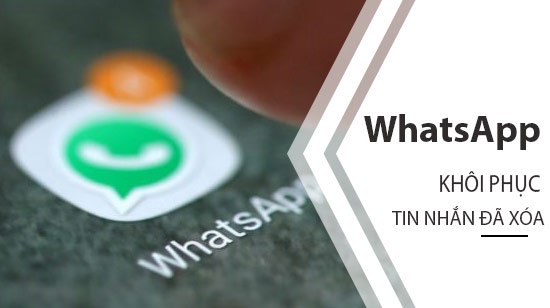
Khôi phục các tin nhắn WhatsApp đã xóa trên iPhone.
* Lấy lại tin nhắn và hình ảnh WhatsApp bằng máy tính
Để có thể thực hiện cách khôi phục tin nhắn WhatsApp và hình ảnh đã xóa trên iPhone chúng ta sẽ có các bước như sau
Bước 1: Các bạn thực hiện tải và cài đặt ứng dụng FonePaw iPhone Data Recovery về máy tính tại đây: Download FonePaw iPhone Data Recovery.
Bước 2: Chúng ta thực hiện tải công cụ iTunes phiên bản mới nhất cũng như kết nối iPhone với máy tính thông qua dây cáp kết nối: Download iTunes.
Bước 3: Kết nối iPhone với máy tính thành công. Chúng ta sẽ khởi động ứng dụng FonePaw iPhone Data Recovery, lựa chọn mục Recover from iOS Device để có thể khôi phục các tin nhắn và hình ảnh WhatsApp đã xóa trên iPhone thông qua dữ liệu được lưu trữ trên thiết bị.
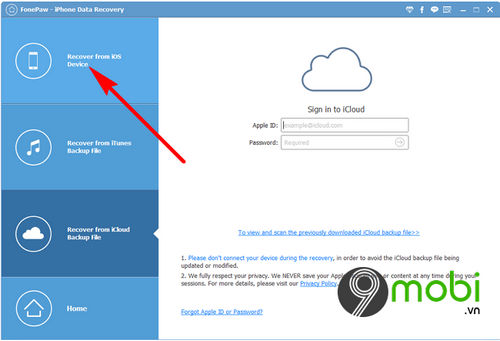
- Trong trường hợp bạn thường xuyên sao lưu dữ liệu iPhone bằng iTunes các bạn cũng có thể ấn chọn mục Recover from iTunes Backup File.
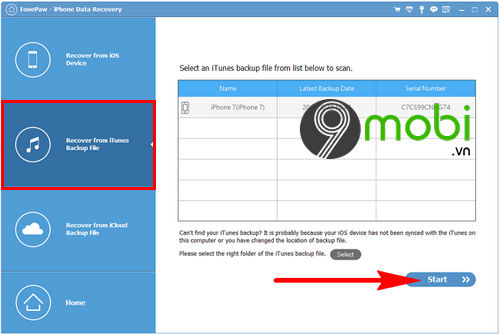
Bước 4: Tiếp theo đó, chúng ta sẽ ấn chọn mục Start Scan để ngay lập tức ứng dụng này sẽ tiến hành quét dữ liệu trên thiết bị iPhone của bạn. Quá trình quét dữ liệu này nhanh hay chậm còn tùy thuộc vào dữ liệu mà bạn đang sử dụng trên điện thoại iPhone.
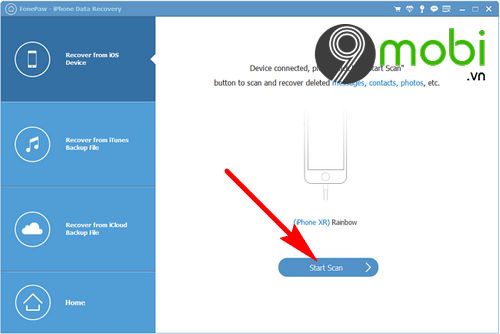
Bước 5: Quá trình Scan dữ liệu hoàn tất, hệ thống sẽ hiển thị các dữ liệu đã xóa trên iPhone, tìm kiếm và ấn chọn vào các mục WhatsApp để có thể thực hiện cách khôi phục các tin nhắn và hình ảnh WhatsApp đã xóa trên iPhone.
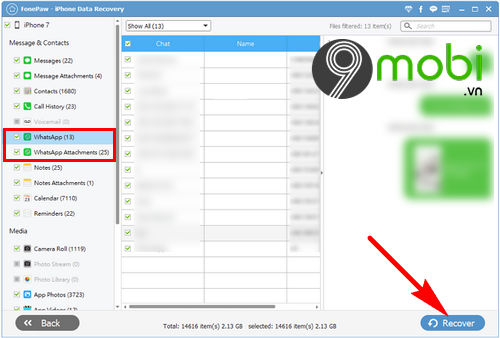
Ấn chọn Recover để tiến hành sao lưu tin nhắn này về bộ nhớ máy tính.
* Lấy lại tin nhắn và hình ảnh WhatsApp đã xóa trên iPhone
Đây là phương án thứ 2 mà bạn có thể lựa chọn để khôi phục tin nhắn WhatsApp trên điện thoại iPhone, iPad một cách trực tiếp mà không cần sử dụng tới máy tính.
Bước 1: Các bạn thực hiện cập nhật ứng dụng WhatsApp cho iPhone phiên bản mới nhất tại đây: Download WhatsApp cho iPhone.
Bước 2: Khởi động ứng dụng WhatsApp, tại giao diện chính ứng dụng này chúng ta sẽ lần lượt ấn chọn mục Cài đặt và thông tin Trò Chuyện như hình dưới.
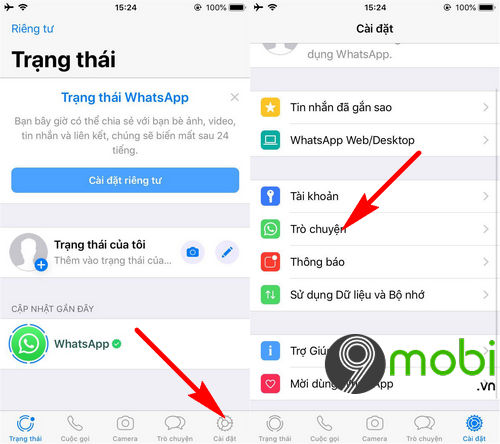
Bước 3: Lúc này, chúng ta sẽ thực hiện ấn chọn Lịch sử Trò Chuyện và ấn chọn mục Tự động sao lưu để có thể lưu lại những tin nhắn quan trọng trên ứng dụng này.
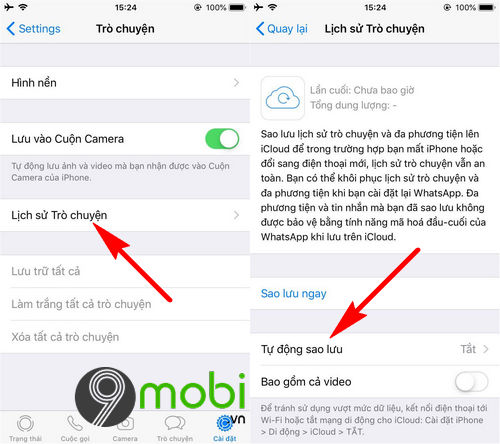
- Sau đó các ban lựa chọn mức sao lưu dữ liệu theo Ngày/tháng/Năm. Cuối cùng các bạn sẽ cần phải kích hoạt mục Bao gồm cả Video để hoàn tất việc sao lưu tin nhắn WhatsApp.
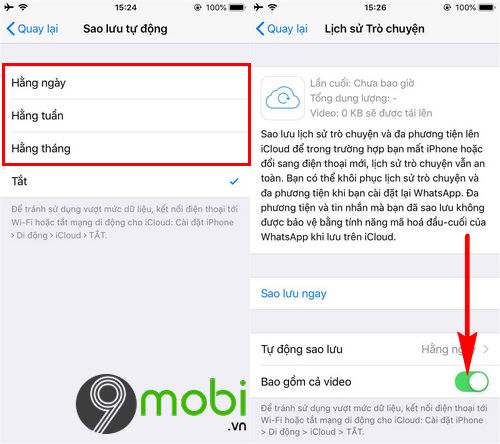
Bước 4: Với cách làm này, các bạn có thể dễ dàng khôi phục tin nhắn và hình ảnh WhatsApp chỉ với việc Xóa ứng dụng WhatsApp đi và cài lại. Và khi đăng nhập lại ứng dụng này .
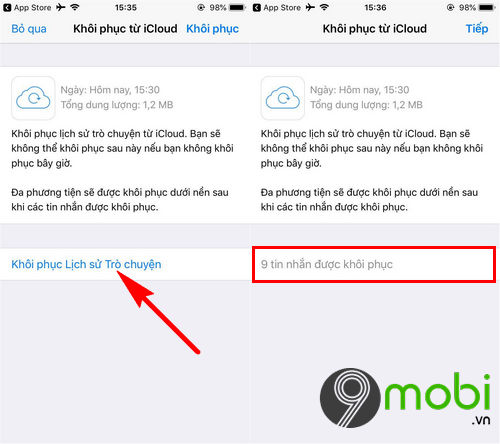
Tại đây, chúng ta sẽ nhận thông báo về khôi phục dữ liệu như hình trên, Ấn chọn Khôi phục Lịch sử trò chuyện.
Như vậy, chúng ta đã vừa cùng nhau đi tìm hiểu về các bước thực hiện cách khôi phục các tin nhắn và hình ảnh WhatsApp đã xóa trên iPhone, hy vọng qua bài viết này các bạn đã có cho mình phương án thực hiện việc khôi phục dữ liệu quan trọng trên ứng dụng này.
https://9mobi.vn/cach-khoi-phuc-cac-tin-nhan-va-hinh-anh-whatsapp-da-xoa-tren-iphone-24954n.aspx
Bên cạnh đó, các bạn cũng có thể tiếp tục tham khảo thêm bài viết cách khôi phục ảnh đã xóa trên iPhone cũng được rất nhiều người quan tâm trong bài viết cùng tên để lấy lại các hình ảnh, video đặc biệt đã được lưu trên điện thoại iPhone của mình.